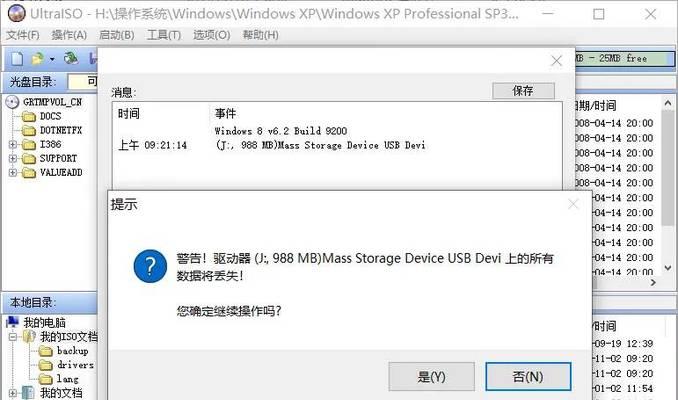在现代科技发展迅猛的时代,我们常常需要更换或更新电脑的操作系统。而使用U盘启动镜像文件可以方便地安装新的操作系统。本文将详细介绍如何通过U盘制作启动镜像文件,并快速安装新的操作系统。
一、准备工作:获取所需工具和材料
1.确保拥有一台可用的电脑
2.准备一根容量充足的U盘
3.下载需要安装的操作系统镜像文件
4.下载并安装一个U盘启动制作工具
二、格式化U盘并准备制作工具
1.连接U盘至电脑,打开“我的电脑”,右键点击U盘,选择“格式化”
2.在格式化界面中,选择“FAT32”格式,并点击“开始”按钮
3.下载并安装U盘启动制作工具
三、使用制作工具制作启动盘
1.打开U盘启动制作工具,并选择U盘所在的驱动器
2.在制作工具中选择镜像文件,并设置启动盘的名称
3.点击“开始制作”按钮,等待制作过程完成
四、设置电脑启动项
1.关闭电脑,将U盘插入到电脑上
2.开机时按下相应的快捷键(通常是F2、F8或DEL键)进入BIOS设置界面
3.在BIOS设置界面中找到“启动顺序”或类似选项
4.将U盘设为第一启动项,并保存设置后退出
五、安装新的操作系统
1.重启电脑,等待出现U盘启动菜单
2.在菜单中选择“安装新操作系统”,按照提示进行操作
3.等待安装过程完成,重启电脑
六、移除U盘并完成安装
1.在重启后,按照提示将U盘从电脑中移除
2.系统将自动启动新安装的操作系统
3.根据需要进行后续设置和配置
通过使用U盘启动镜像文件,我们可以轻松地安装新的操作系统。只需要准备好所需工具和材料,并按照本文所述的步骤进行操作,即可快速完成安装。这种方法简单而高效,适用于各种电脑型号和操作系统版本。希望本文能够对需要安装新操作系统的用户提供帮助。